Dieser Artikel bezieht sich auf:
- Revu 20
- Revu 2019
- Revu 2018
Sie können Wasserzeichen in Revu hinzufügen, indem Sie einfach einen benutzerdefinierten Stempel erstellen und glätten. Das Glätten eines Stempels oder eines anderen Markups sorgt dafür, dass das Element in die PDF-Inhaltsebene eingebunden wird. Dadurch kann der Stempel als Wasserzeichen für Ihre Dokumente verwendet werden. Ein weiteres Bearbeiten des Stempels ist dann nicht mehr möglich.
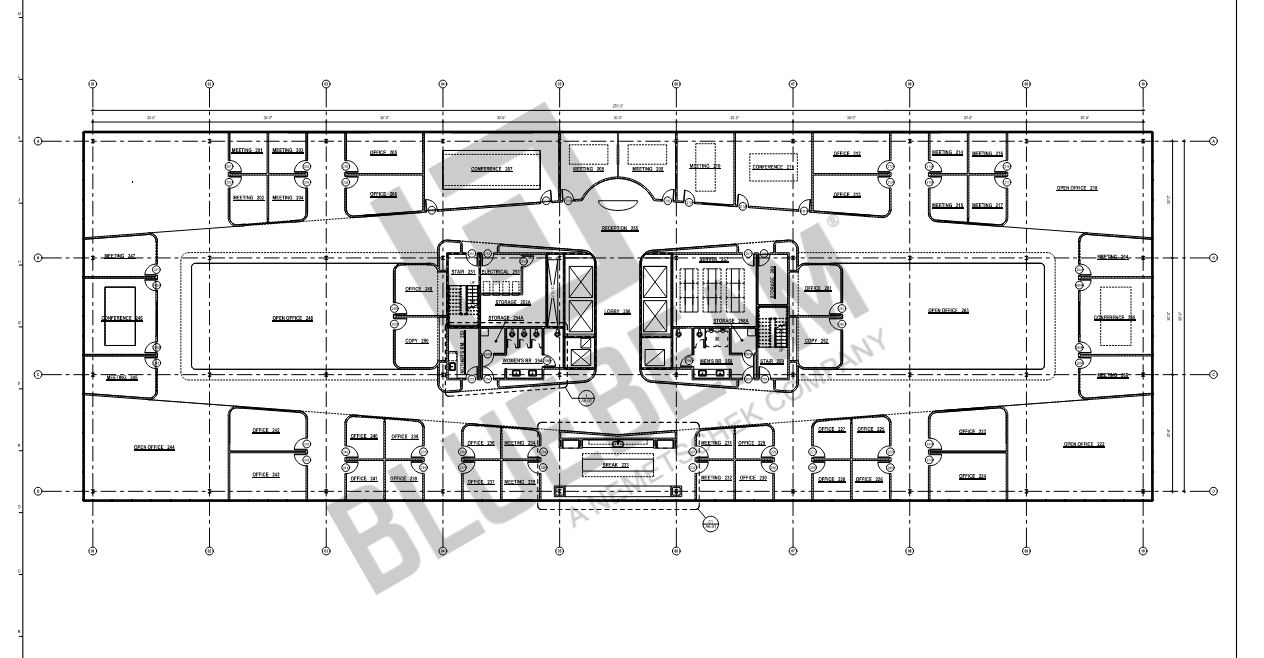
Ein Logo-Wasserzeichen erstellen
Zuerst müssen Sie einen benutzerdefinierten Stempel mit Ihrem Logo erstellen, dann können Sie ihn als Wasserzeichen hinzufügen.
- Gehen Sie zu Werkzeuge > Stempel
> Stempel erstellen.
- Stellen Sie eine Deckkraft von 30 % ein und wählen Sie für das Vorlagenfeld Leer (keine) aus. Wenn Ihr Stempel Text oder Daten enthalten soll, wählen Sie die entsprechenden Optionen im Vorlagenfeld aus.
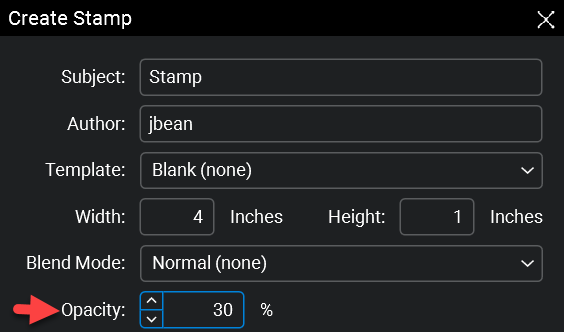
- Klicken Sie auf OK. Der Stempel wird erstellt und in einer neuen Revu-Registerkarte geöffnet.
- Wählen Sie in einer neuen Stempel-Registerkarte die Option Bild
aus der Symbolleiste rechts und dann im Fenster des Datei-Explorers das gewünschte Bild aus.
- Klicken Sie in den Bereich innerhalb des Stempelumrisses, um das Bild zu bearbeiten. Ändern Sie bei Bedarf die Größe und Ausrichtung des Stempels, indem Sie auf die Ziehpunkte klicken und daran ziehen.
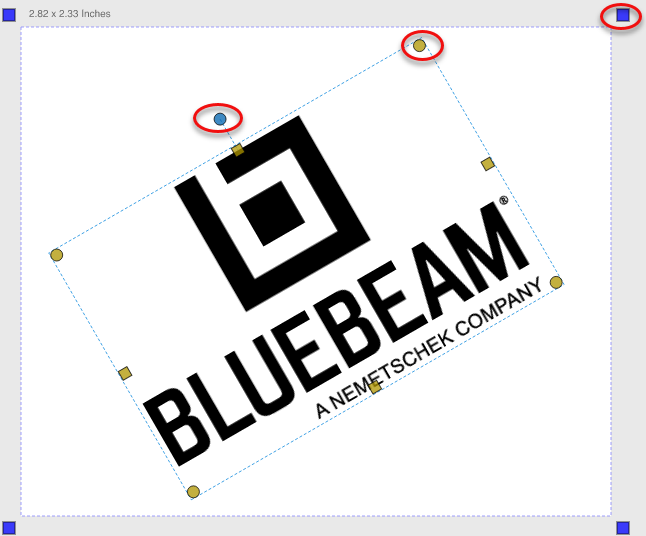
- Wenn Sie Ihren Stempel nach Ihren Wünschen formatiert haben, können Sie ihn speichern, indem Sie zu Datei > Speichern unter (Strg+Umschalttaste+S) gehen und den Stempel benennen.
Ein Wasserzeichen auf mehrere Seiten und Dokumente anwenden
Jetzt können Sie Ihr Wasserzeichen auf mehrere Seiten und Dokumente auf einmal anwenden. Dazu gehen Sie wie folgt vor:
- Öffnen Sie Stapel >
Stempel anwenden …. Das Dialogfenster wird geöffnet.
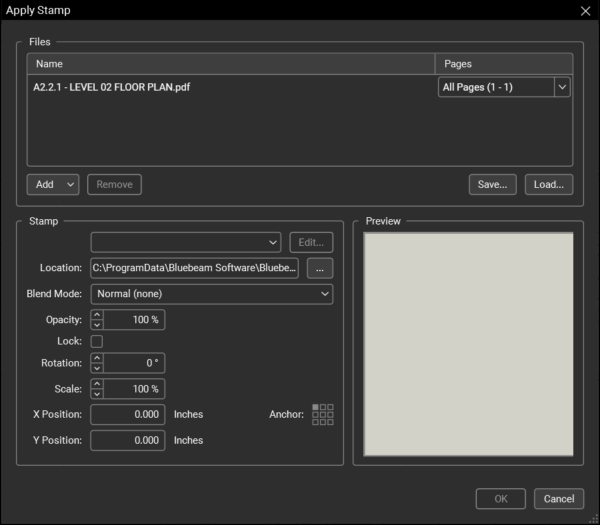
- Wählen Sie Laden …, um Ihr Wasserzeichen in einen gespeicherten Stapel hochzuladen, oder wählen Sie Hinzufügen, um einzelne Dateien, Ordner und/oder Unterordner hinzuzufügen und einen neuen Stapel zu erstellen.
Alle aktiven PDFs oder geöffneten Sets werden automatisch zum aktuellen Stapel hinzugefügt. - Legen Sie in der Spalte Seiten und im Dropdownmenü rechts die Seiten des jeweiligen Dokuments fest, auf die Sie Ihr Wasserzeichen aufbringen möchten.
- Wählen Sie Ihr Wasserzeichen aus dem Dropdownmenü unter Stempel aus, oder durchsuchen Sie Ihr lokales Laufwerk nach dem passenden Bild bzw. der Datei.
- Bearbeiten Sie Deckkraft, Drehung, Position etc. nach Bedarf.
- Klicken Sie oben auf Speichern …, um einen neuen Stapel zu speichern.
- Klicken Sie auf OK, um den Stempel/das Wasserzeichen auf Ihre Seiten/Dokumente aufzubringen.
Weitere Informationen zum vollen Funktionsumfang finden Sie unter Stempel per Stapelverarbeitung anwenden.
Glätten Ihres Wasserzeichens auf mehreren Seiten und Dokumenten
Sie müssen Ihren Stempel auf allen aufgebrachten Seiten/Dokumenten glätten, um ein echtes Wasserzeichen daraus zu machen. Gehen Sie dabei wie folgt vor:
- Gehen Sie zu Stapel >
Markups glätten …
- Wählen Sie im Dialogfenster Laden … aus, um auf den Stapel zuzugreifen, auf den Sie gerade Ihr Wasserzeichen bzw. Ihren Stempel angewendet haben.
- Entfernen Sie unter Optionen die Auswahl aller Markup-Typen außer Stempel.
- Wählen Sie unbedingt Gefilterte Markups ausschließen aus.
- Entfernen Sie die Markierung bei Markup-Wiederherstellung zulassen (Glättung aufheben).
- Klicken Sie auf Glätten.
Jetzt ist Ihr Wasserzeichen auf den entsprechenden Seiten in den PDF-Inhalt eingefügt und geglättet. Es kann also weder bewegt, noch bearbeitet oder gelöscht werden.
Anleitungen
Revu 2019
Revu 2018
Revu 2017 und älter
Markup
Sicherheit
